백지에 그려진 선만 남기고 모두 날려버리는 기능에 대해 알려드리겠습니다.
스케치업 배경을 합성하거나 소재 색칠시에 자주 쓰이는 기능입니다.
우선 스케치업 배경을 합성하기 위해 아래의 파일들을 불러왔습니다.



자, 우리가 필요한 건 합성을 위해 저 은선 이미지와 그림자 이미지의 흰 배경을 모두 날려버려야 하는데요!

편집->휘도를 투명도로 변환을 클릭합니다. (주의, 단축키는 제가 설정한 것이므로 다른 프로그램상에서는 다릅니다.)
자, 이제 변환을 하면?


이렇게 배경이 투명하게 변환이 됩니다!!
자, 그럼 레이어를 모두 합치면?!!

이렇게 됩니다~!!!
스케치업 배경 합성 후 자신의 그림분위기에 맞는 편집을 추가로 하시면 됩니다.
그리고 이 기능을 통해 소재 브러쉬도 깔끔하게 채색이 가능합니다.

1. 보조도구 툴
2. 장미를 골라보았습니다.
이 브러쉬로 슥 그으면 위와같이 장미들이 그려지는데,
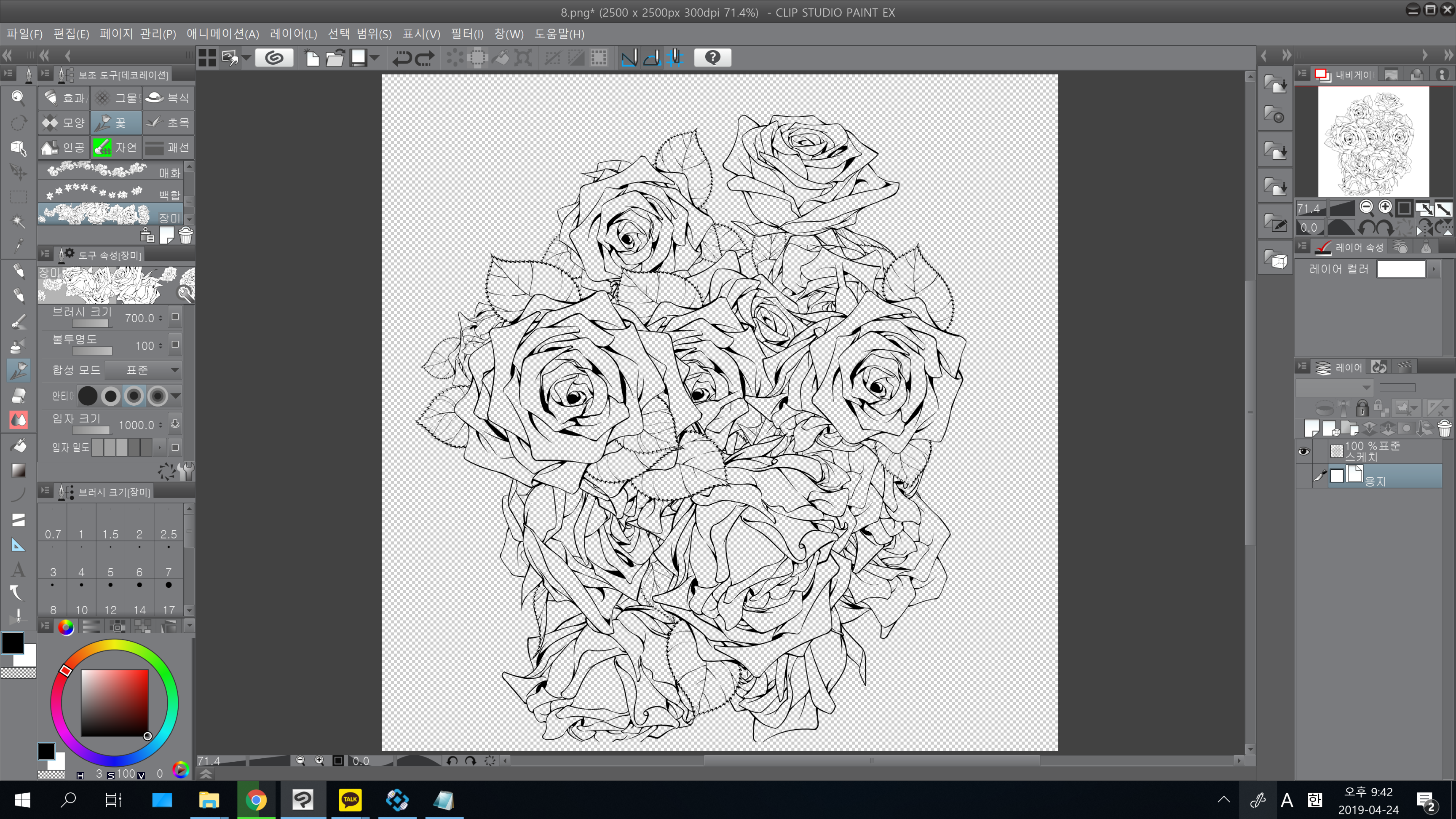
이렇게 배경을 투명하게 변경한 후,

1. 채색용 레이어를 하나 추가합니다.
2. 선 레이어 아래로 이동시킵니다.

색칠을 하면 끝~~~!!
물론, <곱하기> 기능을 이용해도 똑같은 결과를 얻을 수 있습니다.
그러나 이 기능을 사용해야 하는 이유는, 선 굵기를 조절할 수 있기 때문입니다.
작가마다, 장면마다, 연출내용 마다 선굵기가 달라지기 때문에 선굵기 조절은 꼭 필요합니다.
선 굵기 조절에 대한 강좌는 아래 링크에서 확인이 가능합니다.
'웹툰 제작 Tip, 강좌 > 클립스튜디오 Tip' 카테고리의 다른 글
| 클립스튜디오 파일 복원 복구 백업 되살리기 팁 (36) | 2019.05.11 |
|---|---|
| 클립스튜디오 덜 칠해진 부분 한번에 칠하기 팁 (3) | 2019.05.09 |
| 클립스튜디오 선 두께 조절하는 방법 (0) | 2019.04.26 |
| 클립스튜디오 소재 다운로드, 브러쉬 적용하는 법 (0) | 2019.04.23 |
| 클립스튜디오 다운, 구매하는 방법/ 세일/ 할인 (0) | 2019.04.22 |